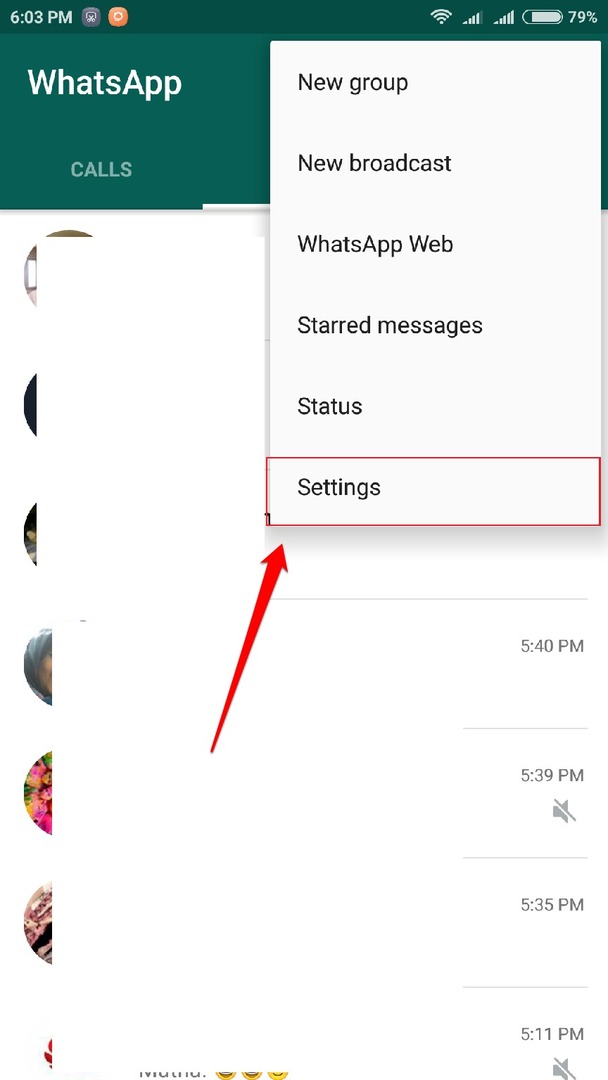Cómo enviar sus mensajes de Whatsapp en una fuente diferente: - Whatsapp Messenger es la aplicación de chat más aceptada por la gente de todo el mundo. Ya tiene muchas características sorprendentes. Pero Whatsapp siempre cree en la mejora continua y cada dos días trae una nueva característica para sus usuarios. Recientemente, vimos Whatsapp introduciendo algunos métodos de formato de texto como negrita, cursiva y tachado. Hoy, en este artículo, le presentaremos la nueva función de formato de texto que Whatsapp ha presentado para sus usuarios. Con esta función, puede cambiar la fuente de los mensajes de texto que envía a sus amigos. Siga leyendo para aprender todo sobre este sencillo truco.
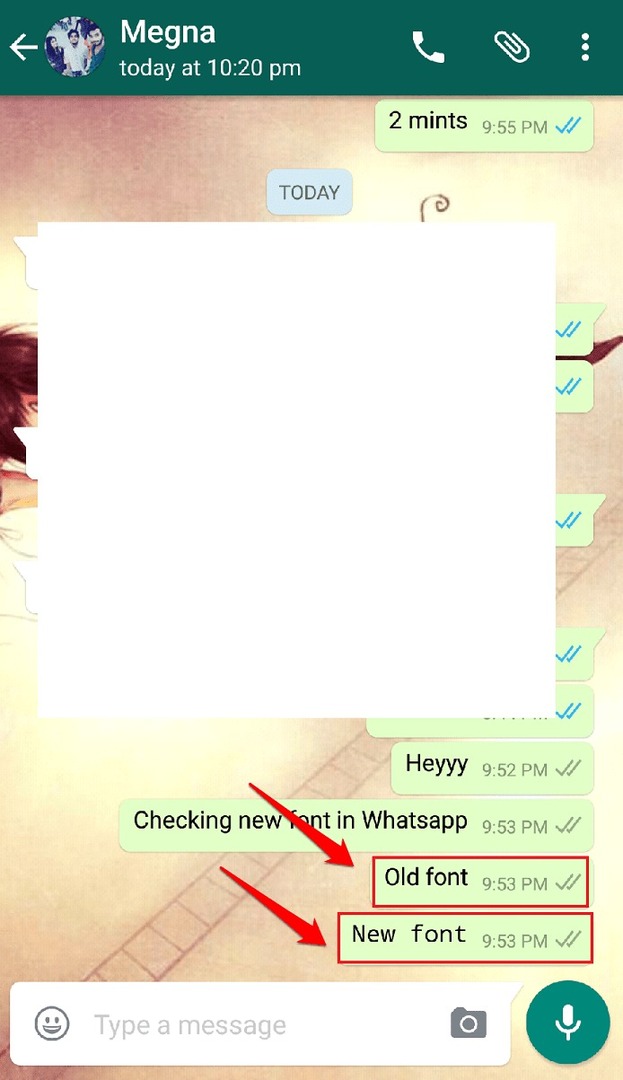
PASO 1
- En primer lugar, abra la ventana de chat de la persona a la que desea enviar el mensaje en una fuente diferente. Haga clic en el área de entrada de texto. A continuación, se le mostrará el teclado. Encuentra el personaje especial (`) que se muestra en la captura de pantalla que se muestra a continuación. Haga clic en él tres veces.
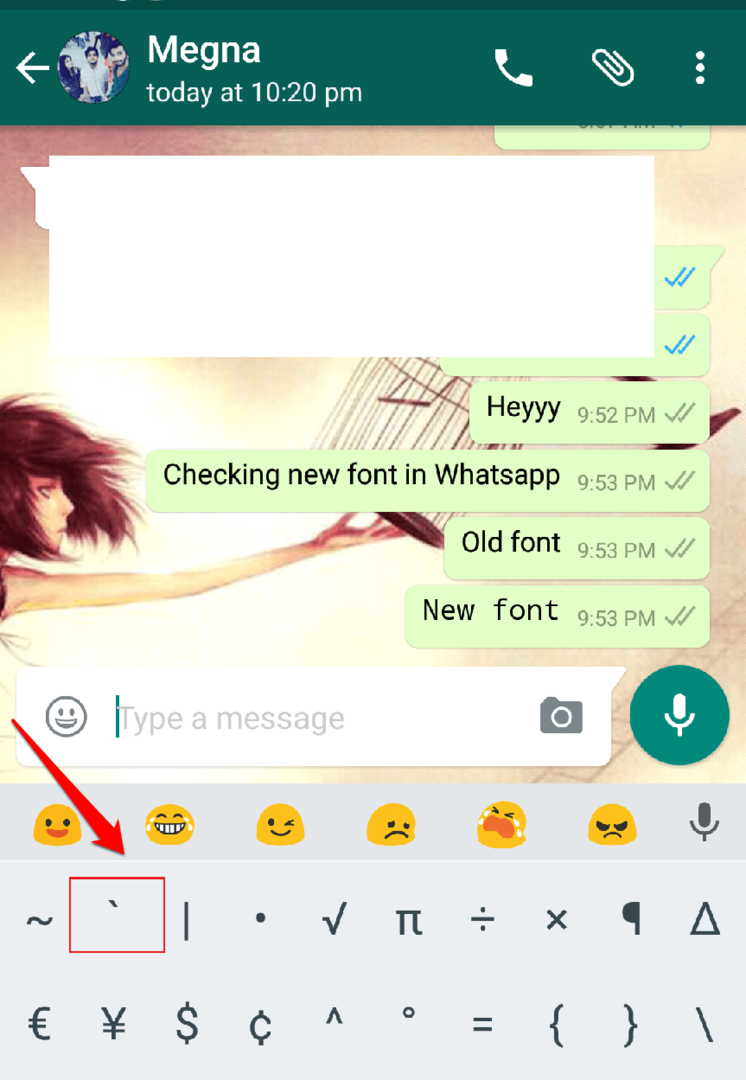
PASO 2
- Una vez que haya ingresado el carácter especial especificado tres veces, puede ingresar el mensaje que se enviará en una fuente diferente. Una vez que termine el mensaje, escriba tres caracteres especiales más.
PASO 3
- Cuando haya terminado con el formato de `` Tu mensaje '', Whatsapp le mostrará su versión formateada. ¡Todo lo que tienes que hacer ahora es presionar la tecla Enter y el mensaje se enviará en la nueva fuente!
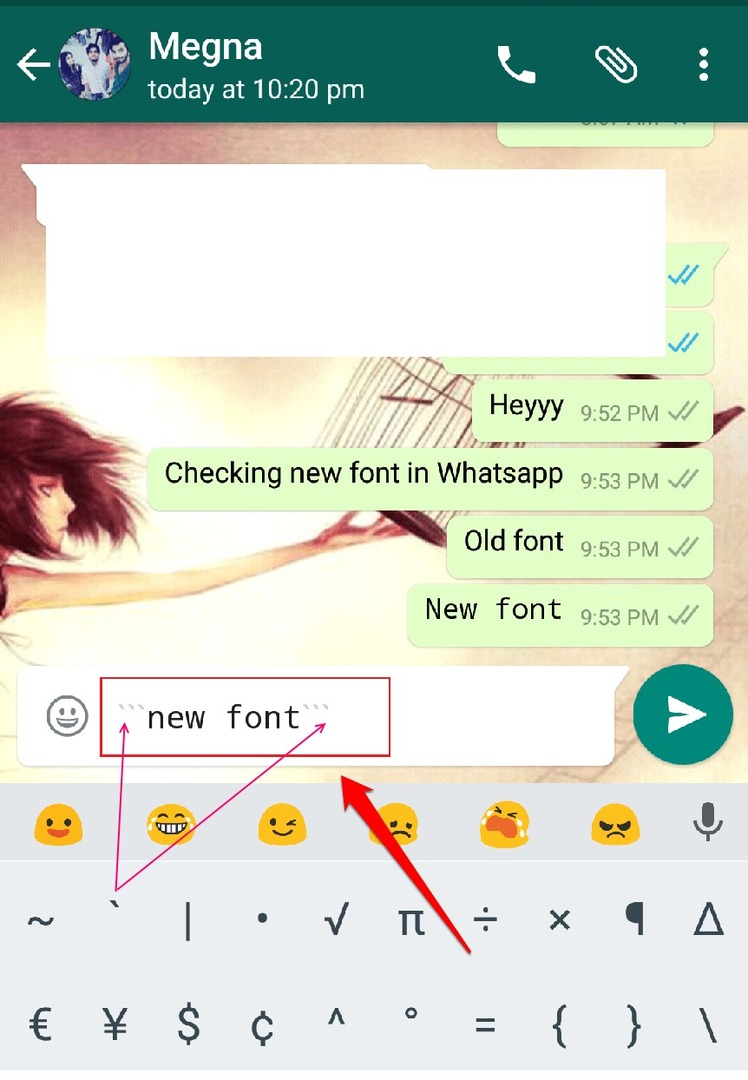
Si no puede enviar los mensajes en la nueva fuente o si sigue alguno de los pasos, deje sus comentarios. Nos comunicaremos con usted lo antes posible. Hay mucho mas Whatsapp trucos que cada Whatsapp el usuario debe estar bastante familiarizado con. Puede consultar nuestro artículo sobre el tema. 27 trucos secretos de Whatsapp que nunca conociste para descubrir un paquete completo de Trucos de Whatsapp. Estén atentos para más trucos, consejos y trucos.